Personisko uzdevumu pārvaldīšana, izmantojot Planner Teams
Programmā Planner izveidot personiskus plānus, kas pieejami tikai jums. Šie plāni piedāvā lielisku risinājumu personisko uzdevumu izsekošanai bez nepieciešamības pievienot Microsoft 365 grupu jūsu plānam.
Personiska plāna izveide
Lai sāktu darbu, kreisajā navigācijas rūtī atlasiet Jauns plāns. Pēc tam atlasiet tukšu opciju vai sāciet ar kādu no mūsu lietošanai pieejamajām veidnēm, kas atbilst jūsu lietošanas gadījumam! Dažas iespējas ir premium opcijas, un to veidojiet tām būs nepieciešama premium licence.
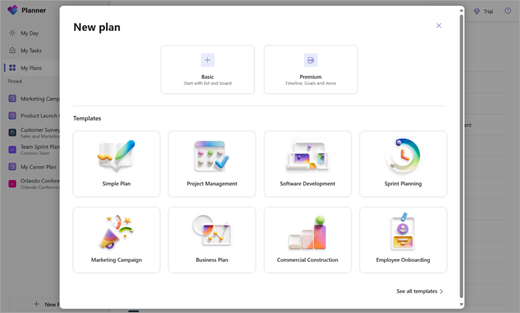
Veicot atlasi, jums tiks prasīts plāna nosaukums. Varat atstāt neobligāto Microsoft 365 grupas atlasi tukšu, lai izveidotu personisku plānu.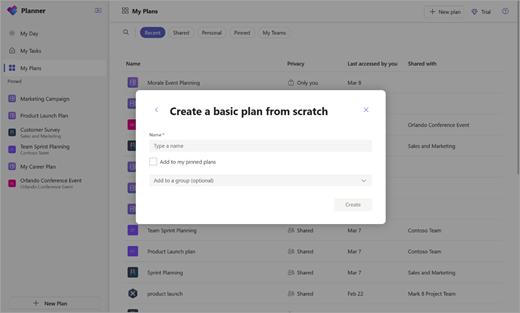
Koplietošana
Kad ir pienācis laiks sadarboties pie plāna ar citiem lietotājiem, ir vienkārši koplietot plānu ar pareizo personu kopu:
-
Plāna augšējā labajā stūrī atlasiet Kopīgot.
-
Pievienojiet plānam dalībniekus, izveidojot jaunu Microsoft 365 grupu vai izvēloties jau esošu grupu.
-
Grupas izveide
-
Pievienojiet dalībniekus, kuriem jābūt piekļuvei, un atlasiet Izveidot grupu.
-
-
Pievienošana esošai grupai
-
Atlasiet esošo Microsoft 365 grupu, kas jāpievieno šim plānam, un atlasiet Pievienot.
-
-
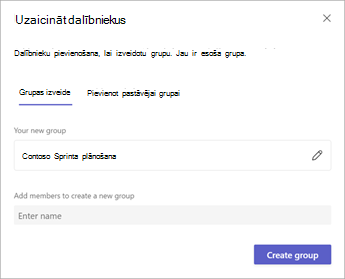
Skati
Personiskie pamata plāni
Režģis — izmantojiet režģa skatu, lai skatītu savus uzdevumus viegli saprotamā sarakstā. Šeit varat ērti iestatīt uzdevumu laukus, atzīmēt uzdevumus kā pabeigtus un pievienot jaunus uzdevumus.
Panelis — izmantojiet paneļa skatu, lai skatītu savus uzdevumus Kanban stila panelis. Šeit uzdevumus varat grupēt pēc kopuma, norises, izpildes datuma, prioritātes un etiķetēm.
Grafiks — izmantojiet grafika skatu, lai kārtotu savus uzdevumus kalendārā.
Diagrammas — izmantojiet diagrammu skatu, lai vizuāli skatītu uzdevumu statusu. Šeit varat skatīt diagrammas, lai:
-
Statuss — uzdevumu statuss
-
Intervāls — uzdevumu norise katrā intervālā
-
Prioritāte — uzdevumu norise pēc prioritātes
-
Dalībnieki — grupas dalībnieku pieejamība
Premium personiskie plāni
Režģis — izmantojiet režģa skatu, lai skatītu savus uzdevumus viegli saprotamā sarakstā. Šeit varat ērti iestatīt uzdevumu laukus, atzīmēt uzdevumus kā pabeigtus un pievienot jaunus uzdevumus.
Panelis — izmantojiet paneļa skatu, lai skatītu savus uzdevumus Kanban stila panelis. Šeit uzdevumus varat grupēt pēc kopuma, norises, izpildes datuma, prioritātes un etiķetēm.
Laika grafiks — izmantojiet laika grafika skatu, lai skatītu savu uzdevumu un atkarību Ganta diagrammu.
Diagrammas — izmantojiet diagrammu skatu, lai vizuāli skatītu uzdevumu statusu. Šeit varat skatīt diagrammas, lai:
-
Statuss — uzdevumu statuss.
-
Intervāls — uzdevumu norise katrā intervālā.
-
Prioritāte — uzdevumu norise pēc prioritātes.
-
Dalībnieki — grupas dalībnieku pieejamība.
Goals — izmantojiet Goals, lai iestatītu un izsekotu mērķus.










